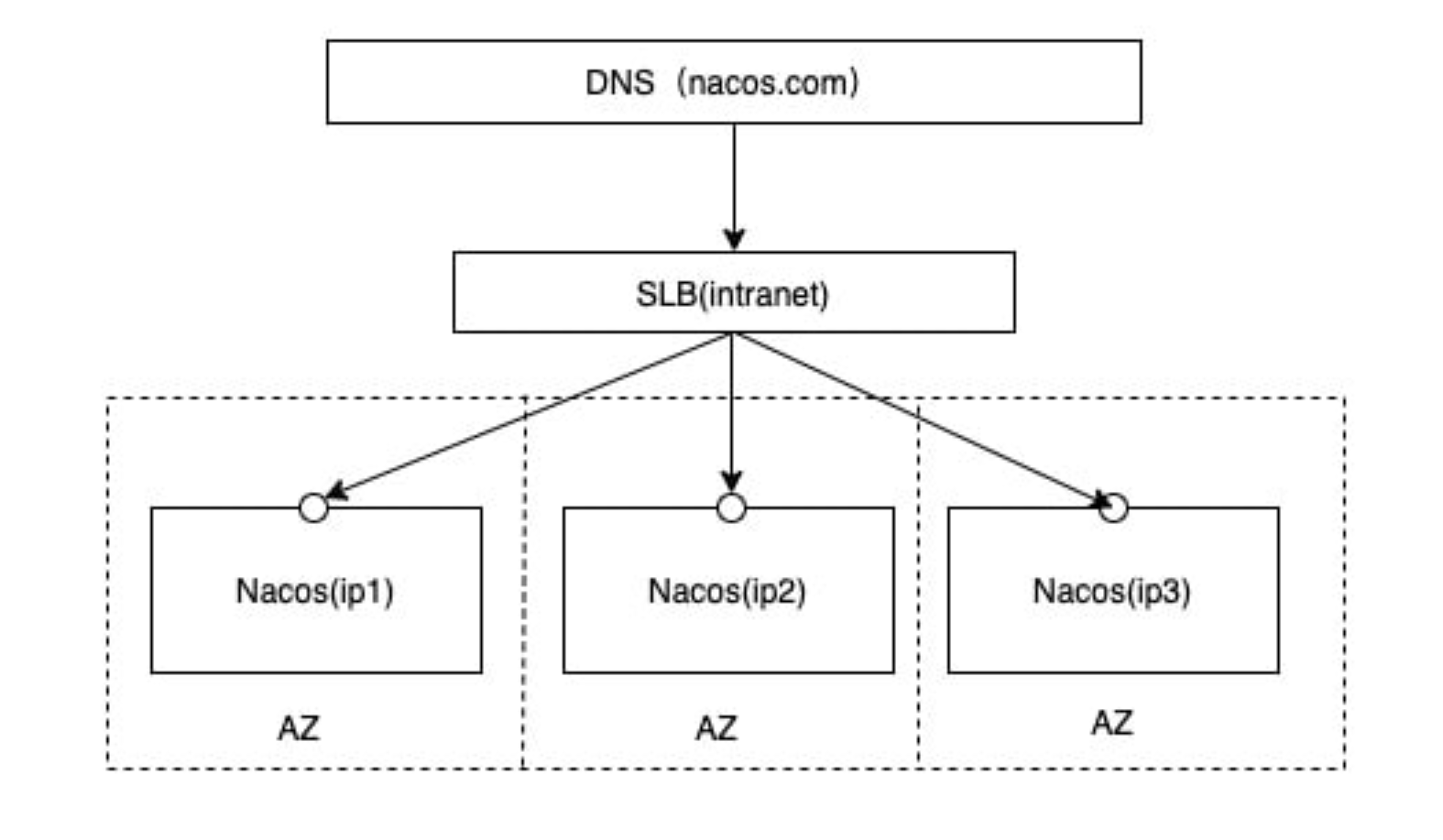11-Nacos集群配置
Nacos集群配置
更改Nacos启动命令配置原理
我们现在知道,想要启动Naocs只需要启动startup.sh命令即可,但是如果启动3个Nacos那?所以如果我们需要启动多个Nacos,其实Nacos本身默认启动就是集群模式。
注意点:如果是linux虚拟机,需要分配至少4g以上内存
具体配置
Linux服务器上MySql数据库配置
- 在Linux系统上执行SQL脚本,具体位置在nacos目录下的conf中,这里的操作和之前是一样的,我们可以直接打开这个文件然后拷贝到数据库中执行,当然也是要创建数据库使用数据库然后在复制脚本内容,执行即可
1 | create database nacos_config; |
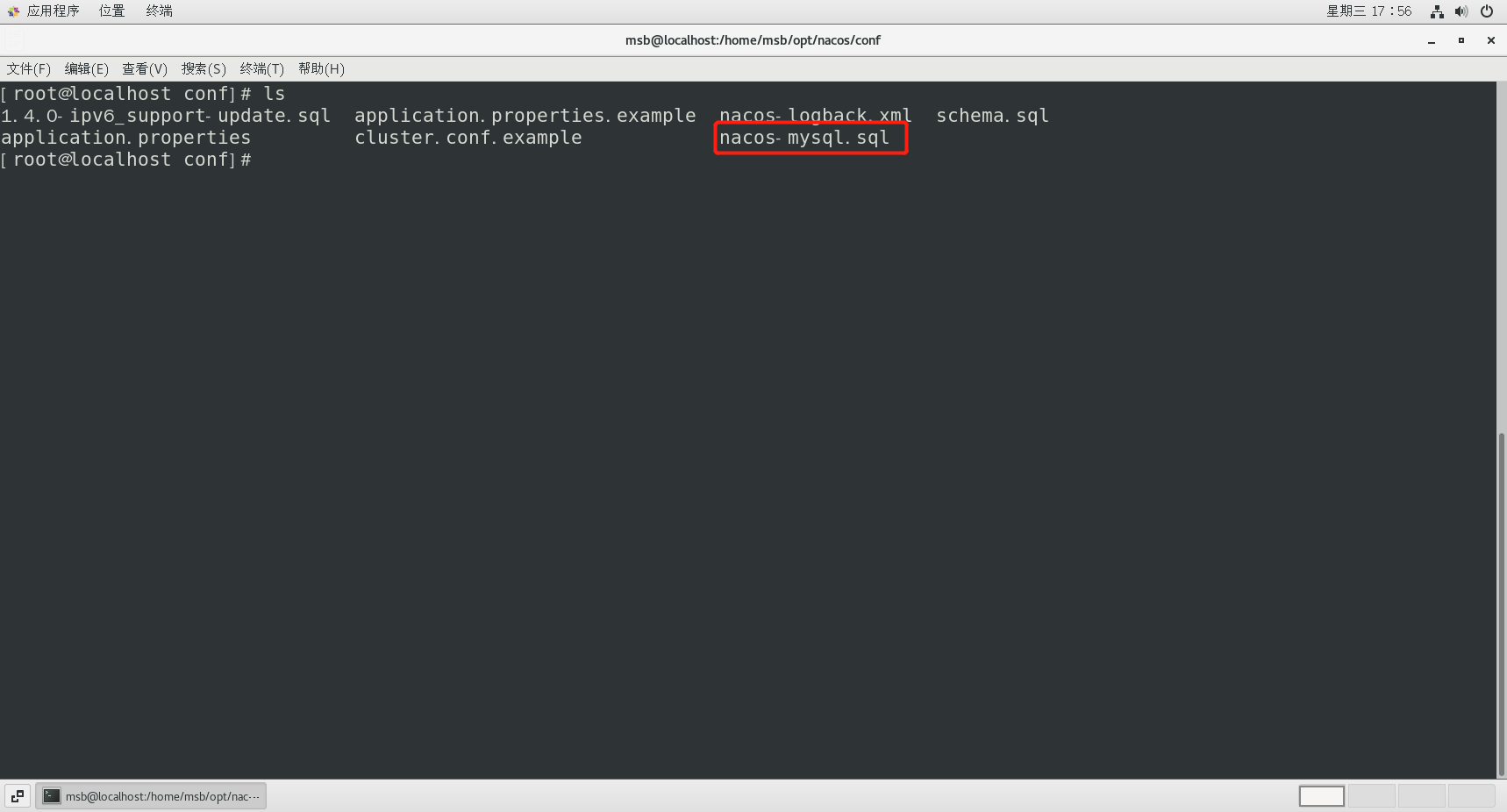
- 修改application.properties配置文件,但是修改之前我们最好做一个备份。
1 | cp application.properties application.properties.init |
- 这里的修改和我们之间的在win上的修改是完全一样的,所以我们只要打开这个文件,加上对应的内容即可
1 | spring.datasource.platform=mysql |
- 还要注意一点,这个文件中的两个服务的端口号也要对应修改
1 | #*************** Spring Boot Related Configurations ***************# |
Linux服务器上Nacos的集群配置cluter.conf
- 这里开始正式配置集群,首先我们要更改cluter.conf这个配置文件,当然我们也需要备份,但是这里它的原始名称为:cluster.conf.example,我们需要把它保留同时复制出一个cluster.conf来进行更改
1 | cp cluster.conf.example cluster.conf |
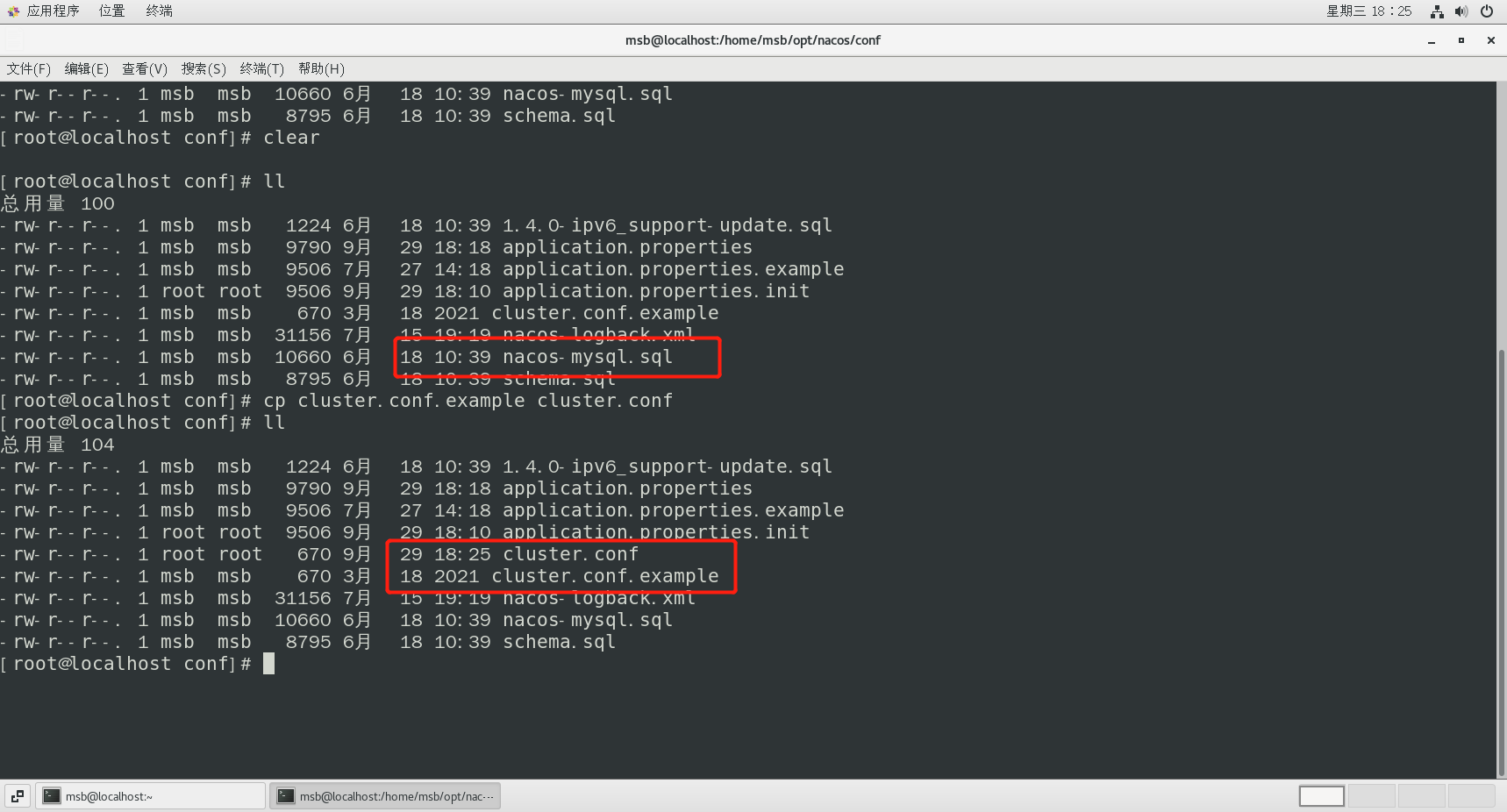
- 具体配置内容,这里我们在配置集群的时候不能直接写127.0.0.1这样,这样分不清楚,所以我们需要知道具体的IP地址,我们可以通过:
1 | ip a #查看具体ip |
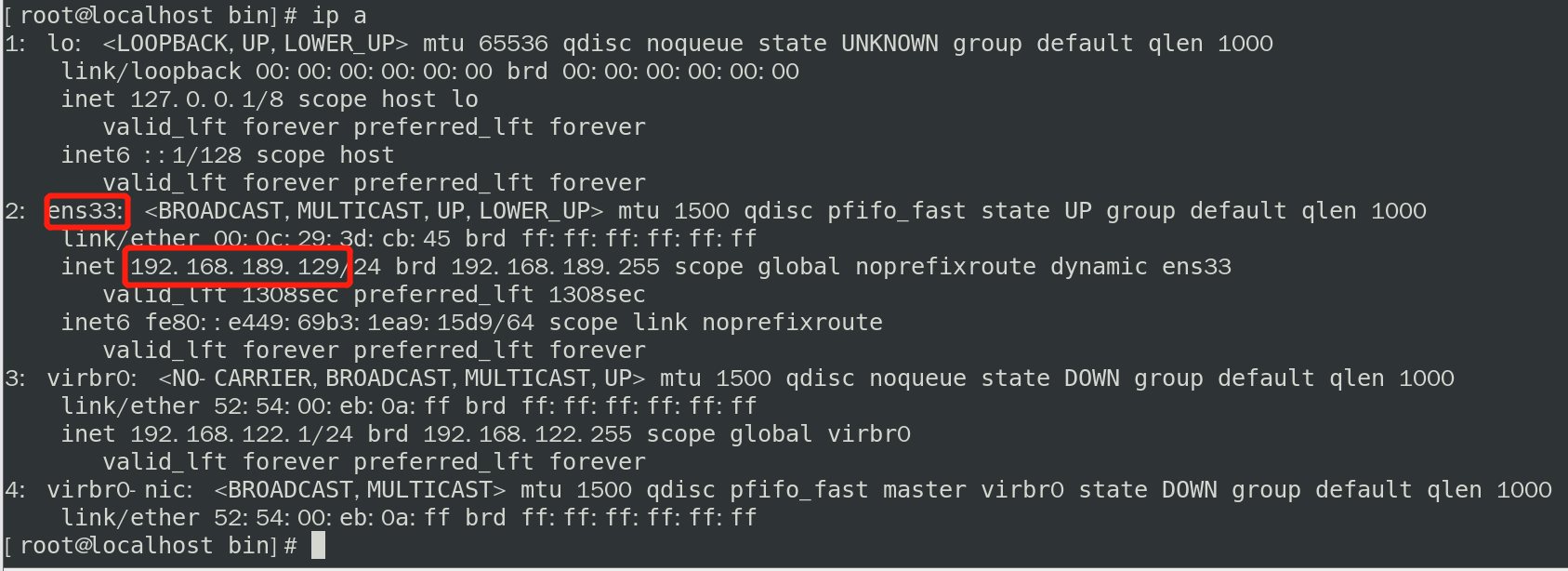
具体需修改内容,这里注意,我们在修改端口的时候一定要有一定的偏移量,因为Nacos2.0本身新增了占用端口,所以我们在设置端口号的时候注意要避开,不要占用端口,以下是官网截图:
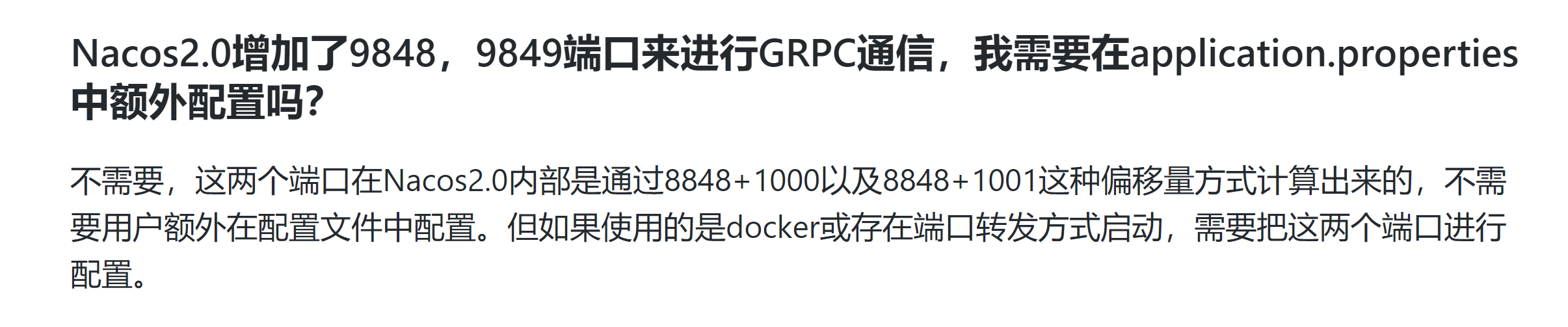
1 | # 格式: ip地址:端口号 |
启动三个阶段的Nacos测试
当上方配置完成之后,我们此时就可以启动三个节点的Nacos进行测试,启动方式和Win上区别不大:
- 但是要注意一点,因为我们要开放端口测试,所以我们在启动nacos之前,要进行关闭防火墙操作:
1 | // 关闭防火墙服务-但是开启还会自动启动 |
- 启动三个nacos节点,分别进入到三个Nacos节点的bin目录中进行启动:
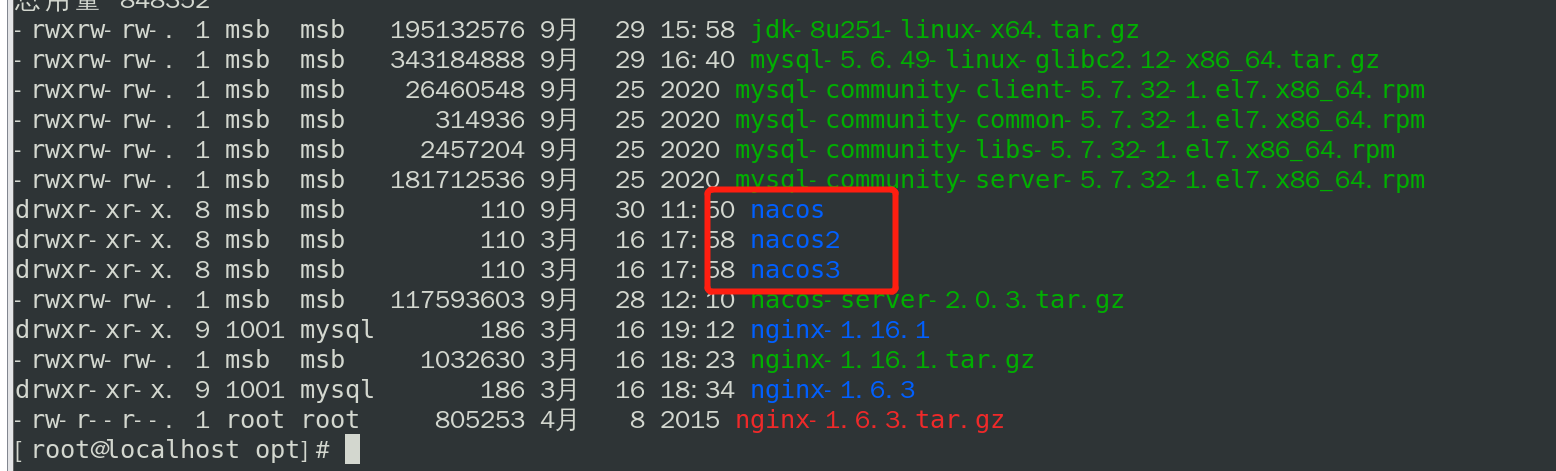
1 | sh startup.sh //启动命令 |
- 启动完成以后,我们可以分别看一下启动日志,防止启动出现问题,启动路径:

- 这里我们可以通过cat命令或者tail -f命令
1 | cat /home/msb/opt/nacos3/logs/start.out |
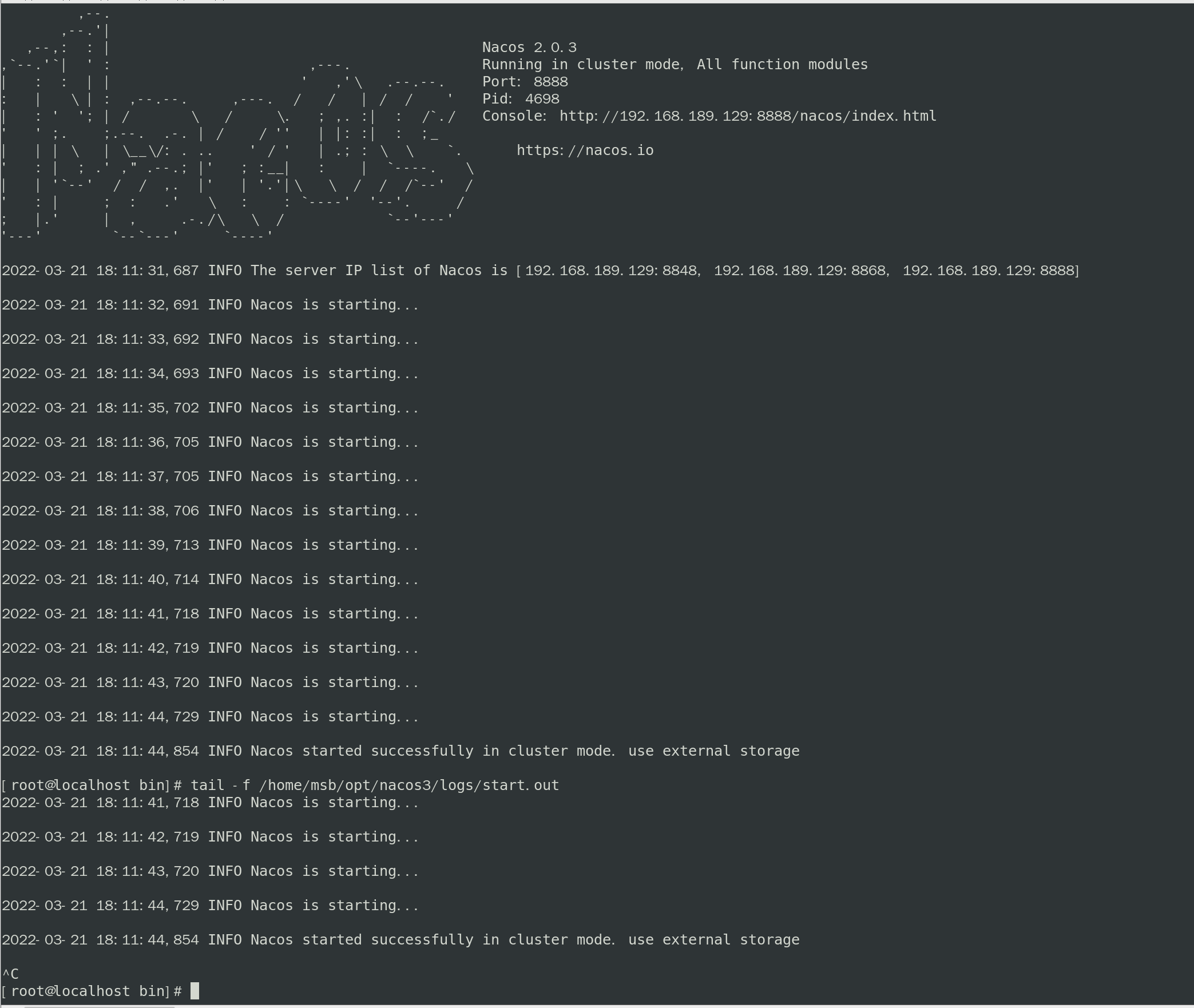
- 通过浏览器分别访问三个阶段的Nacos,测试是否成功启动
在看到所有服务都启动成功之后,我们通过浏览器访问对应地址,就可以进入到对应节点的Nacos控制台上,然后我们可以查看集群管理,节点列表
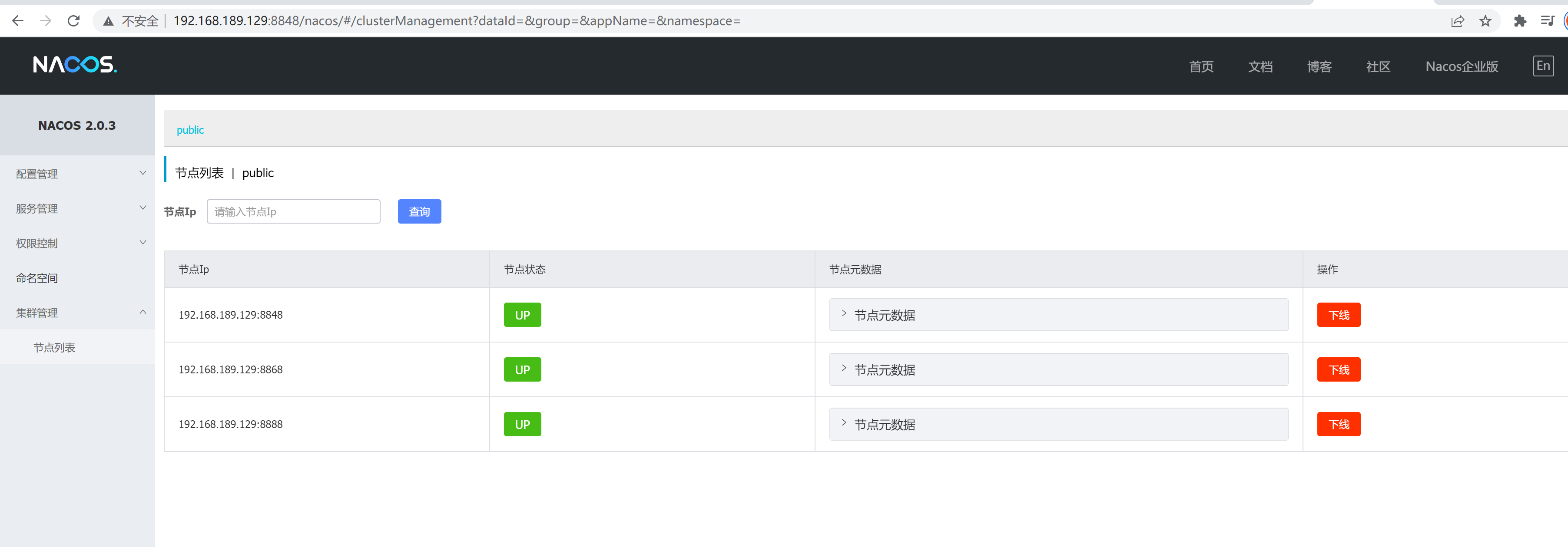
Nginx配置
- 我们需要找到Nginx的配置文件,然后做备份
1 | cd /usr/local/nginx |
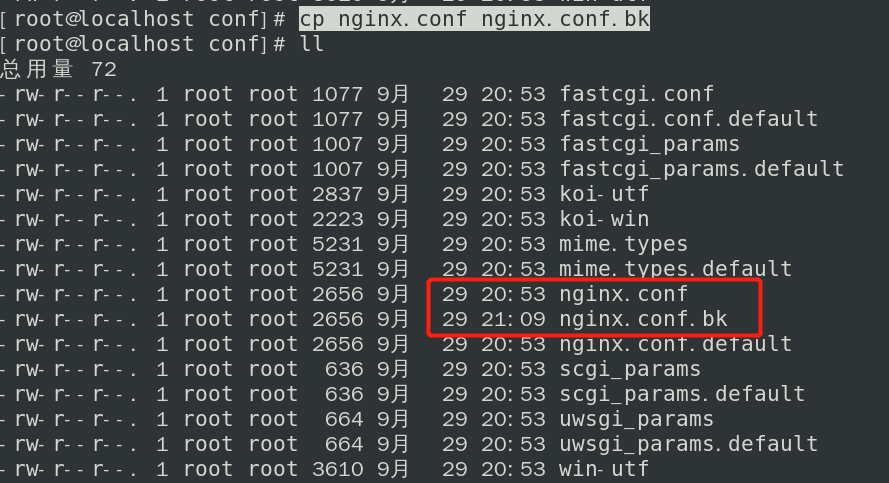
- 修改nginx.conf
1 | worker_processes 1; |
测试启动
- 首先进入到Nginx目录下,启动Nginx,同时要带着我们设置过得配置文件启动
1 | cd /usr/local/nginx/sbin |
- 通过访问Nginx来测试是否能够访问到Nacos,在win系统浏览器网址上输入:
1 | http://192.168.189.129:81/nacos/ |

- 使用账号密码nacos,nacos成功登录就表示此时已经完成全部配置
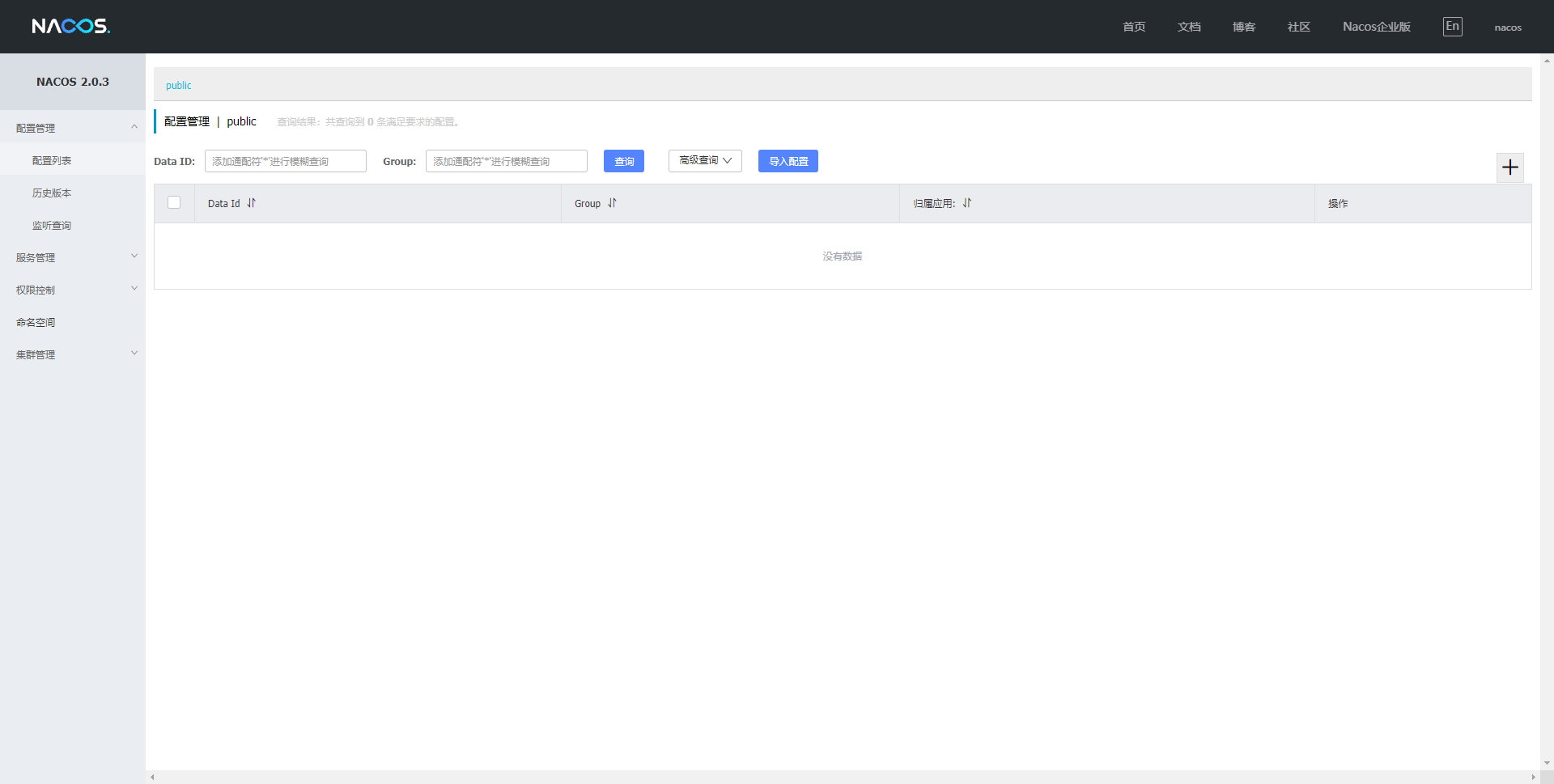
添加配置
- 在Nacos平台上添加配置
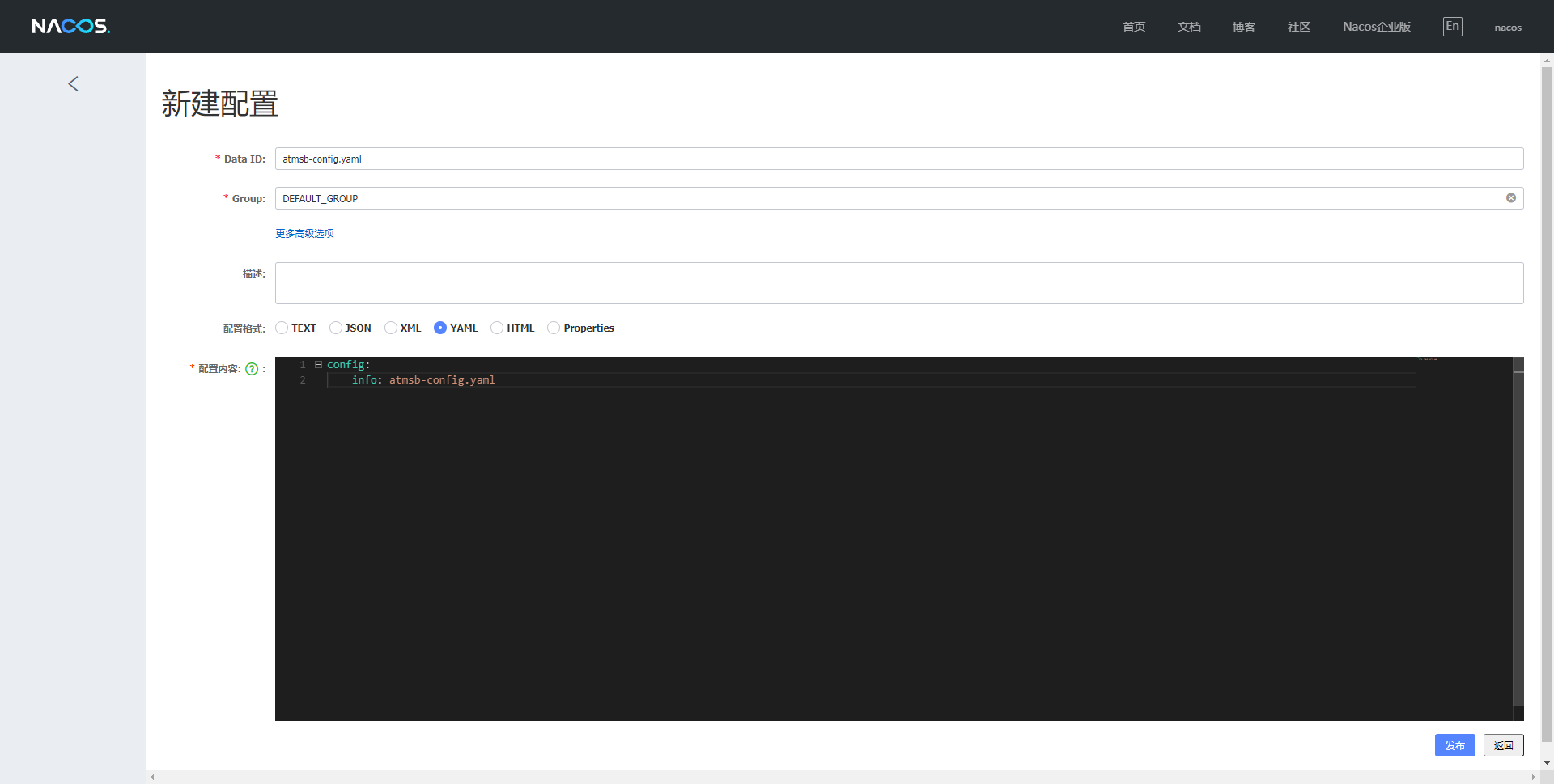
- 在数据库中检查是否有这一条配置,如果有表示成功添加
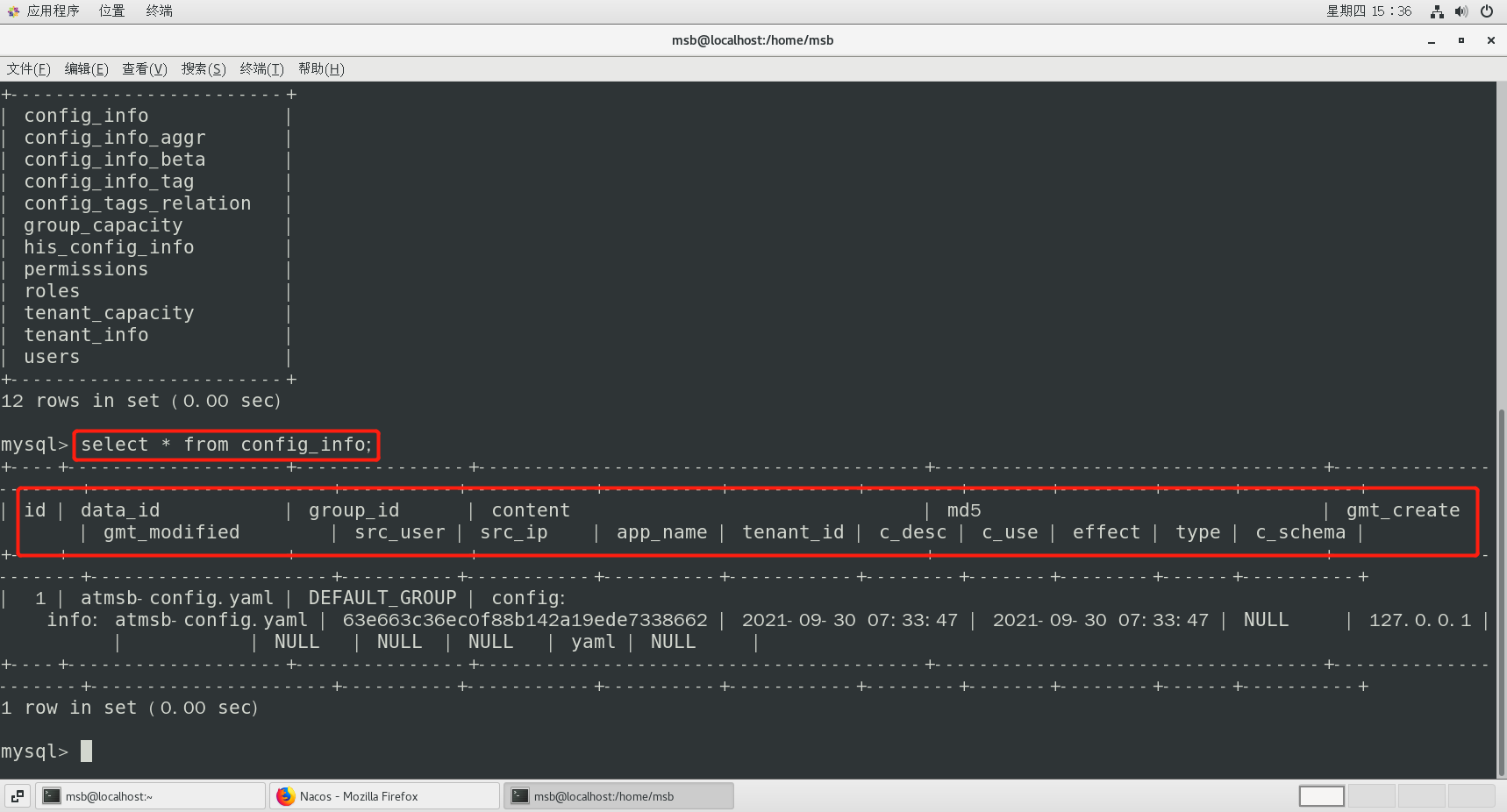
配置微服务为Linux版Nacos集群并注册进Nacos
- 我们以9002为例,此时我们要修改application.yaml文件,把之前的Nacos端口换成Nacos集群
1 | server: |
- 配置完成启动服务,我们就可以在Naocs平台上看见对应的微服务了,此时表示服务注册成功
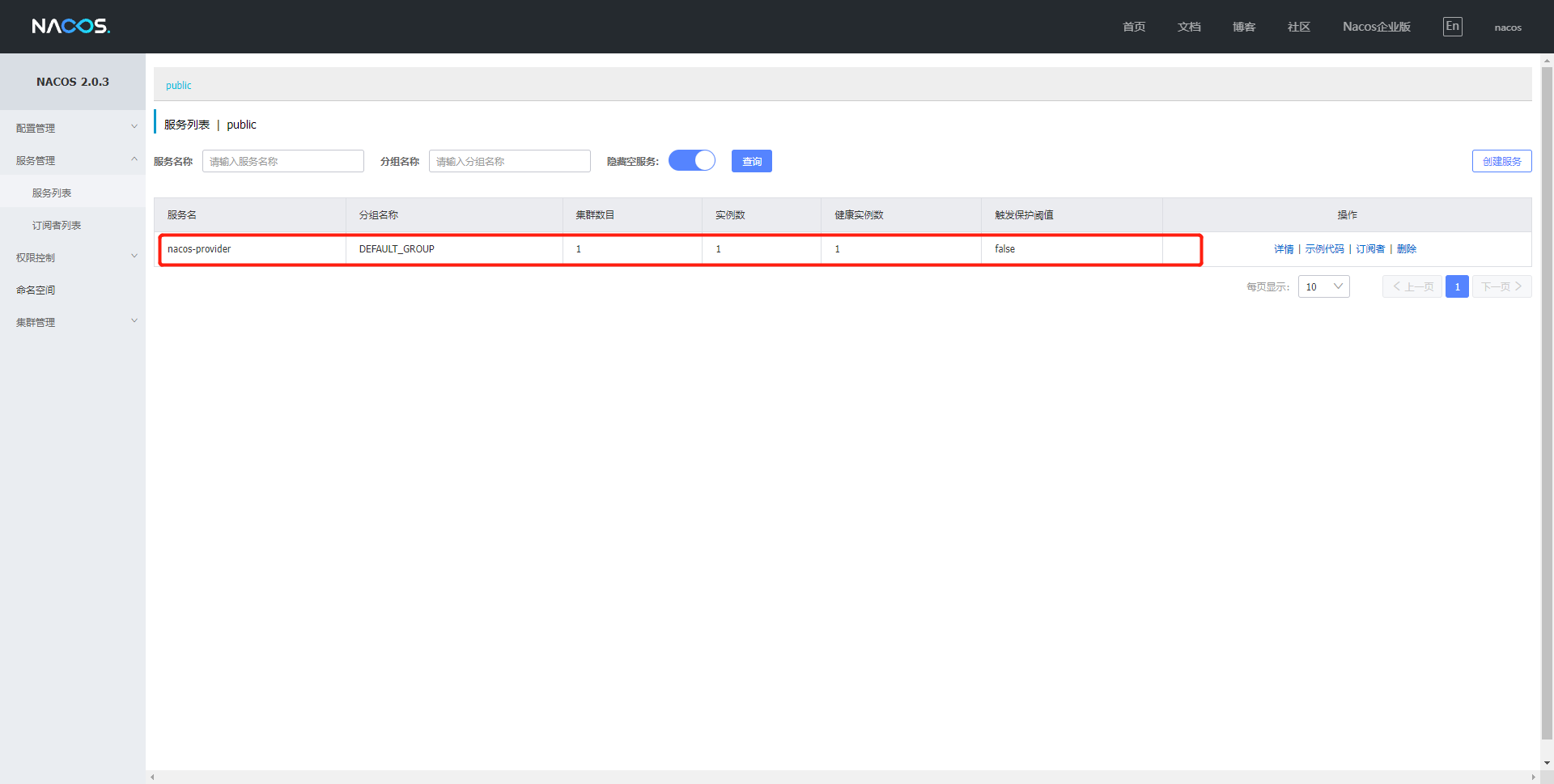
总结